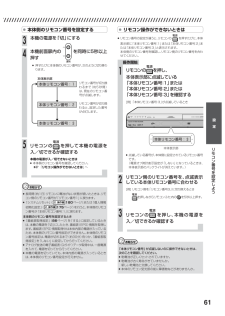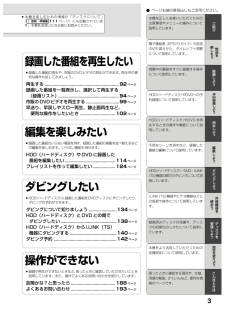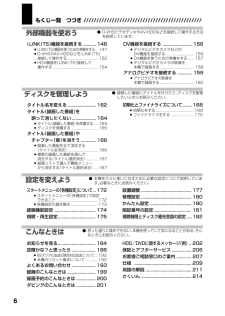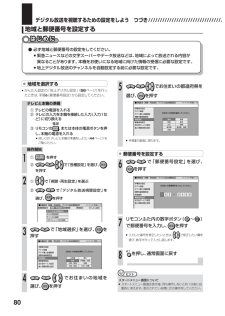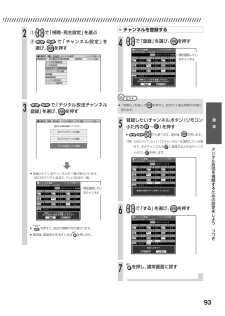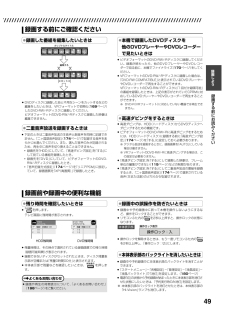Q&A
取扱説明書・マニュアル (文書検索対応分のみ)
"初期化"3 件の検索結果
"初期化"30 - 40 件目を表示
全般
質問者が納得取扱説明書はありますか?リセットしてください。他のディスクでも同じ症状ですか?リセットして改善しない場合は販売店かメーカーへお問い合わせ下さい。お力になれなくてすいません
5962日前view172
全般
質問者が納得うーん・・・・ドライブ(光学ドライブ)ぽい気がします。
HDDには記録されるし、そこからの再生もできるんですよね?
ムーブがうまくないという事なので、DVDの再生は今のトコロできますか?
録画じゃなく、再生を。それもできないならば、ドライブ故障となりますね。
自作パソコンでも同じような壊れ方をしました。
初期化ができない=軽く焼く行為なのですが(RWの初期化)
そうなると益々ドライブがくさいです。HDDでの録画再生は問題ないなら、ドライブ交換という修理になるのではと思います。
他にも補足あれば、追記し...
4291日前view83
全般
質問者が納得ダビング10は、あなたのようにダビングに失敗する方のために設けられた機能ですが、ダビング10に対応していない機種では意味がありませんよね。
旧機種(ダビング10未対応)で、ダビングに注意する点は、『DVDは国産品を使用する事』です。
国産メーカーのモノでも、製造は台湾製が安く出回っています。台湾製でもダビングに失敗しない機種もあるかもしれませんが、DVD-RWの場合は、家のレコーダーでは10枚中5枚失敗する時もありました。それ以後日本製のみ使用しています。以後ダビングでの失敗はありません。
DVD-R...
5580日前view23
最初にお読みください /////////////////////////////////英数字● 取扱説明書は4冊あります。» 取扱説明書に記載しております 1. 接続・準備編 は本書を指します。» 取扱説明書に記載しております 2. 操作編 は別冊の取扱説明書「2.操作編」を指します。» 別冊の「接続 設定ガイ は、・ド」 接続と設定の基本的な手順を説明しています。» 別冊の「かんたん!!ガイ は、ド」 録画、再生、予約録画の基本的な操作について説明しています。● 最初に本書1. 接続・準備編をお読みになってから2. 操作編をお読みください。● 取扱説明書では、「デジタルハイビジョンレコーダー DV-ARW22/DV-ARW25」を「本機」と表現しています。● 取扱説明書に掲載しているイラストは説明のため簡略化していますので、実際のものとは多少異なる場合があります。●1. 接続・準備編123 ページアンテナ、ケーブルテレビ(CATV)ボックス、テレビ、ビデオ機器、オーディオ機器などと接続する●●●本機の電源プラグをコンセントにつなぐリモコンの準備をするB-CASカードをセットする本機の電源を入れる16∼41...
お買いあげいただき、まことにありがとうございました。この取扱説明書をよくお読みのうえ、正しくお使いください。•ご使用の前に、別冊の取扱説明書1. 接続・準備編 の「安全にお使いいただくために」(7ページ)を必ずお読みください。•この取扱説明書および別冊の取扱説明書1. 接続・準備編 は、保証書とともに、いつでも見ることができる所に必ず保存してください。•保証書は、必ず購入店名・購入日などの記入を確かめてお受け取りください。•製造番号は、品質管理上重要なものですから、商品本体に表示されている製造番号と保証書に記入されている製造番号とが一致しているか、お確かめください。取扱説明書 2. 操作編 操作に入る前に別冊の取扱説明書 をご覧ください。 1. 接続・準備編 DV-ARW25デジタルハイビジョンレコーダー 形 名 DV-ARW22ディー ブイ エー アール ダブル 本機の ご紹介 本機を正しくお使いいただくための注意事項やメニューの操作について説明しています。 電子番組表(EPG/Gガイド)や放送の切り換えかた、タイムシフト視聴について説明しています。 本機に搭載のチューナーで 放送を楽し...
///////////////////////////////////////////////////////////////////////////////本体側のリモコン番号を設定する34本機の電源を「切」にする本機前面扉内の押すを同時に5秒以上» 押すたびに本体側のリモコン番号が、次のように切り換わります。リモコン操作ができないときは» リモコン番号の設定が違うと、リモコンの表示部に「本体リモコン番号 1」: または「本体リモコン番号 2」: または「本体リモコン番号 3」: と表示されます。本体側のリモコン番号を確認し、リモコン側のリモコン番号を合わせてください。操作開始1本体表示部本体リモコン番号:1リモコン番号が切り換わるまで(約5 秒間)は、現在のリモコン番号が点滅します。本体リモコン番号:2を押すたびに、本体リモコン番号が切り換わると、設定した番号が点灯します。リモコンのを押し、本体表示部に点滅している「本体リモコン番号 1」: または「本体リモコン番号 2」: または「本体リモコン番号 3」: を確認する[例]「本体リモコン番号 3」: が点滅しているとき設 定本体リモコン番号:35本体リモ...
19ご紹介1再 生・編 集「録画リスト」で録画済みの番組を一覧表示します。タイトル(録画した番組)を選んで再生できます。録画リストから「機能メニュー」を呼び出し、タイトル(録画した番組)やチャプター(章)の編集などを行うことができます。∫ タイトル名リスト/画面 リスト............................ 93ページ∫ チャプター単位 ........... 93ページ (画面リスト表示時)∫ プレイリスト.........93・115ページ∫ 機能メニュー ............. 112ページ∫ 並べ換え...................... 93ページ (タイトル名リスト表示時)2予約録画予約の設定や、予約内容の確認ができます。∫ 予約リスト.................... 88ページ∫ 番組表予約 ............64・66ページ∫ 日時指定予約 .............. 70ページ∫ Gコード予約 ................ 68ページ∫ 裏録予約(地上D)......73ページ∫ 裏録予約(BS)...........73ページ∫ 裏録予...
3ご紹介● ページ右端の章見出しもご活用ください。本機を正しくお使いいただくための注意事項やメニューの操作について説明しています。ご紹介電子番組表(EPG/Gガイド)や放送の切り換えかた、タイムシフト視聴について説明しています。放送を楽しもう視聴中の番組をすぐに録画する操作について説明しています。録画しようHDD(ハードディスク)やDVDへの予約録画について説明しています。予約録画しよう不用なシーンを消すなど、録画した番組の編集について説明しています。編集しようHDD(ハードディスク)・DVD・i.LINK(TS)機器の間でのダビングについて説明しています。ダビングしようi.LINK(TS)機器やビデオ機器などとの接続や操作について説明しています。外部機器を使おうデ スクを管理しよう編集を楽しみたい»録画した番組のいらない場面を消す、録画した番組の順番を並べ替えるなどの編集を楽しめます。いらない番組も消せます。HDD(ハードディスク)やDVDに録画した番組を編集したい............................................114ページプレイリストを作って編集したい..........
6ディスクを管理しようタイトル名を変える......................... 162タイトル(録画した番組)を 誤って消したくない..................... 164»タイトル(録画した番組)を保護する .... 164»ディスクを保護する............................ 165タイトル(録画した番組)や チャプター(章)を消そう ............. 166»録画した番組を全て消去する(タイトル全消去)................................ 166»複数の録画した番組を選んで消去する(タイトル選択消去)............ 167»録画リストで選んで機能メニューから消去する(タイトル選択消去).... 167初期化とファイナライズについて ......... 168»初期化をする........................................ 169»ファイナライズをする ........................ 170 設定を変えようスタートメニューの「各種設定」について ... 172»スター...
デジタル放送を視聴するための設定をしよう つづき/////////////////////////////////地域と郵便番号を設定するはじめに● 必ず地域と郵便番号の設定をしてください。» 緊急ニュースなどの文字スーパーやデータ放送などは、地域によって放送される内容が異なることがあります。本機をお使いになる地域に向けた情報の受信に必要な設定です。» 地上デジタル放送のチャンネルを自動設定する前に必要な設定です。地域を選択する» かんたん設定の「地上デジタル設定」(56ページ)を行っ5でお住まいの都道府県を選び、たときは、手順6(郵便番号設定)から設定してください。を押す■各種設定[視聴・再生設定…デジタル放送視聴設定] **/**[*]午前**:**テレビと本機の準備字幕表示設定① テレビの電源を入れる② テレビの入力を本機を接続した入力(入力1など)に切り換えるPPV制限PPV購入金額制限お住まいの地域を選択してください。視聴年齢制限設定地域選択長崎双方向サービス設定個人情報初期化設定③ リモコンの、または本体の電源ボタンを押し、本機の電源を入れる福岡郵便番号設定大分宮崎鹿児島鹿児島 島部佐賀熊本沖...
48ビデオフォーマット»デジタル放送にはコピー制御信号が含まれています。コピー制御信号には、「録画可能」「1回だけ録画可能」「録画禁止」の3種類があります。»「録画禁止」の番組は、録画できません。(視聴のみお楽しみいただけます。)»「録画可能」の番組は、制限なしに録画やダビングができます。»「1回だけ録画可能」 の番組は、録画できます。HDD(ハードディスク)からDVDディスクへダビングをしたときは 「ムーブ(移動)」となります。»デジタル放送をDVD-RW/-Rディスクに録画するときは、CPRM対応のDVD-RW/-R ディスクを使用し、VRフォーマットで録画してください。ビデオフォーマットのDVD-RW/-Rディスクには録画できません。»本機の場合、DVD-R DL(2層)ディスクは、ビデオフォーマットでのみご使用になれます。VRフォーマットではご使用になれないため、デジタル放送は録画できません。HDD(ハードディスク)、DVD-RW/-Rディスクのどれでも録画できます。必要な設定は特にありません。HDD(ハードディスク)への録画(54ページ)HDD(ハードディスク)に録画できます。(DVD-RW/-Rデ...
//////////////////////////////////////////////////////////////////////////////////////2①チャンネルを登録するで「視聴 再生設定」・を選ぶ②で チャン ネ ル 設 定 」「をを押す選び、4で「登録」を選び、を押す**/**[*]午前**:**■チャンネル登録[BSデジタル … テレビ]127■各種設定[視聴・再生設定…チャンネル設定] **/**[*]午前**:**録画機能設定 視聴・再生設定 設置調整管理設定かんたん設定現在選局しているチャンネルBSジャパン2101102103141151161171181191200101101デジタル放送視聴設定DVD再生設定チャンネル設定プログレッシブ出力設定画質調整暗証番号設定視聴チャンネルを登録しますか?または現在の設定を初期化しますか?チャンネル表示設定タイムシフト視聴設定登録初期化ヒント3で「デジタル放送チャンネル登録」を選び、 を押す■各種設定[視聴・再生設定…デジタル放送チャンネル登録]**/**[*]午前**:** 設定する項目を選択してくだ...
録画しよう49録画する前にお読みください»録画中や予約録画中に誤って本機を操作しないようにするなど、操作をロックすることができます。»リモコンふた内のを2秒以上押すと、操作ロックの状態になります。»操作ロックを解除するときは、もう一度リモコンふた内のを2秒以上押し、「操作ロック:切」にします。»録画中や予約録画中に本体表示部のバックライトを消すことができます。»「スタートメニュー」-「各種設定」-「管理設定」-「液晶設定」-「液晶バックライト」で「消灯」を設定します。(180ページ)»電源「切」の状態から予約録画が始まったときに本体表示部を消灯させた状態にしたいときは、「予約実行時のみ消灯」を設定します。※ 本体表示部のバックライトを消灯させたときは、本体表示部の「Hi-Vision」ランプも消灯します。»を押します。テレビ画面に残時間が表示されます。»残量時間は、その時点で選択されている録画画質での残り時間(録画可能時間)が表示されます。»録画できないディスクがセットされたときは、ディスク残量表示部が空欄または「残量0時間00分」と表示されます。»本体表示部で残量などを確認したいときは、を押します。»ビデオ...
- 1